电脑总自动安装软件怎么从根源解决 阻止电脑自动安装乱七八糟的软件的方法
在今天的数字时代,电脑已经成为我们工作和生活中不可或缺的一部分,随之而来的问题是,电脑总是自动安装一些乱七八糟的软件,给我们的使用体验带来了很大的困扰。我们不禁思考,如何从根源解决这个问题,阻止电脑自动安装这些无用的软件呢?在本文中我们将探讨一些有效的方法,以帮助我们摆脱这一困扰。
电脑总自动安装软件怎么从根源解决原因
1、 同样的电脑,有的人用几年都没事。有的人却隔三差五被各种捆绑软件把桌面塞满,其实归根结底还是使用者本身的问题。
2、 很多人在下载安装软件的时候都是直接在搜索引擎上搜索,而这些搜索结果中很大一部分都会捆绑其它的软件。
3、 还有些捆绑软件会给你一个选择框,不过默认都是勾选上的,一不小心也会中招。
4、 并且很多时候这些捆绑软件就像牛皮癣一样,你卸载后它还会自动跑出来。
怎么禁止电脑自动安装软件
方法/步骤:
方法一:阻止电脑安装不明来源软件
1、 首先打开“开始菜单”的“设置”。
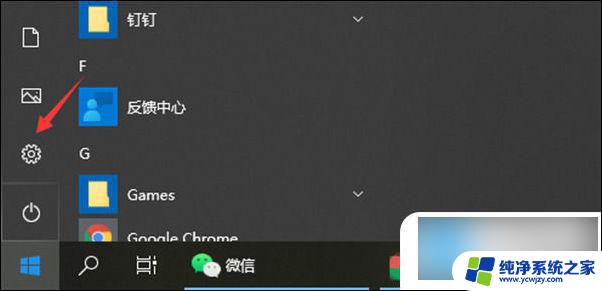
2、 点击“应用”进入。
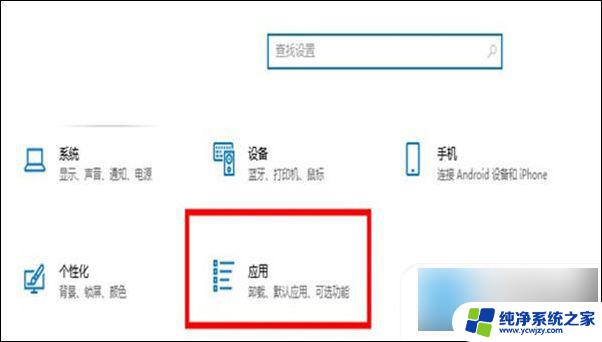
3、 一般电脑默认是选择“任何来源”,这时候我们可以选择第三条。安装外部软件的时候发出警告,这时候用户就可以选择是否安装,或者直接选择“仅Microsoft Store”,这时候电脑就会拒绝任何外部软件的下载。
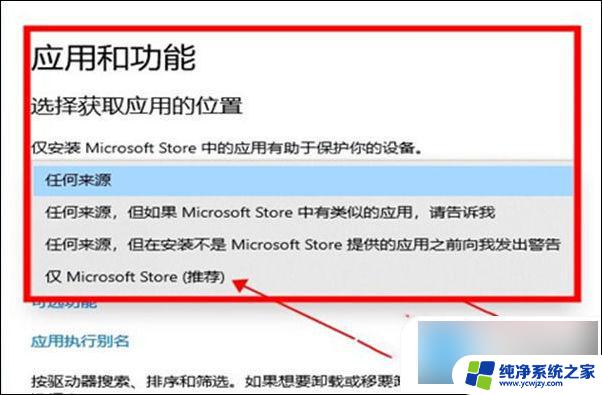
方法二:禁止电脑安装软件
1、 通过快捷键“win+R”打开运行菜单,输入“gpedit.msc”并点击确定。
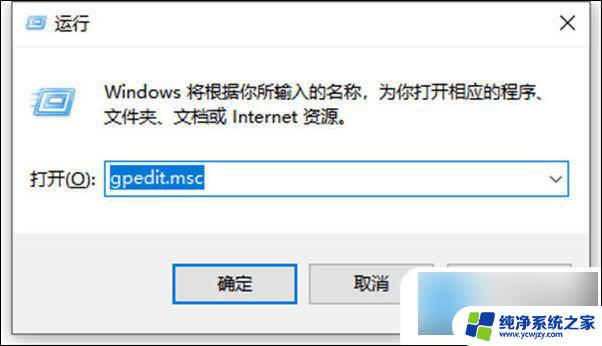
2、 依次展开“计算机配置”---“管理模板”---“Windows组件”---“Windows Installer”,然后双击打开“禁止用户安装”。
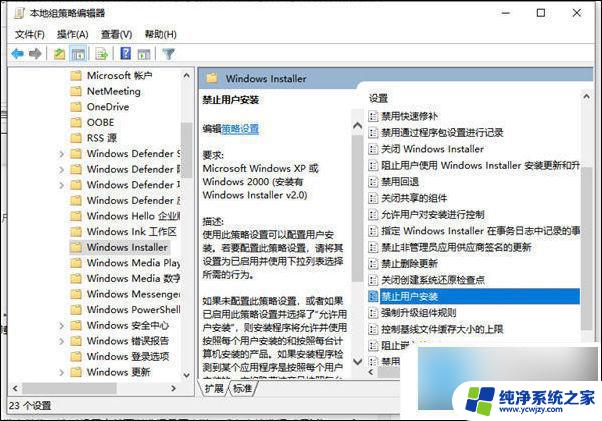
3、 选择启用并“隐藏用户安装”,电脑就不会自动下载乱七八糟的软件了。
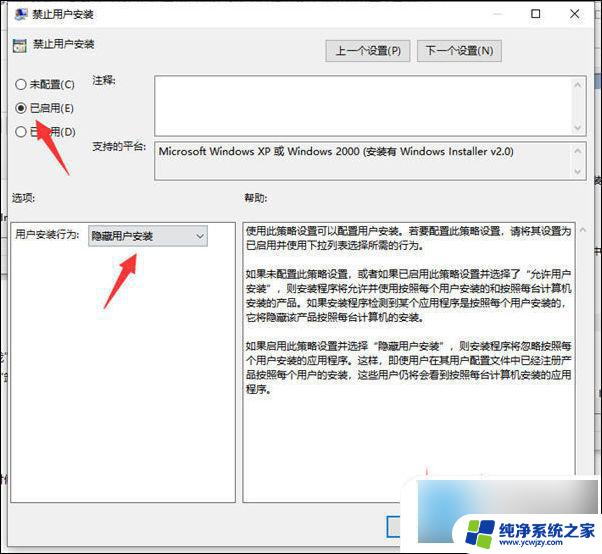
方法三:卸载已安装的流氓软件
1、 如果电脑已经被安装了流氓软件,打开控制面板,可以直接在开始菜单里右键任何一款软件并点击“卸载”。
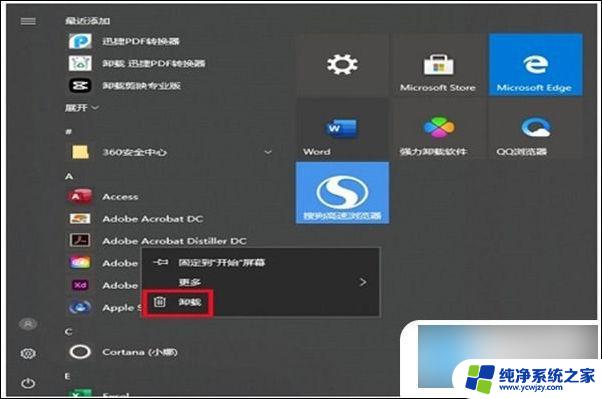
2、 这时候就会跳出卸载的界面,并根据安装时间来进行排序,很容易就能找到那些莫名其妙的流氓软件,右键“卸载”即可。
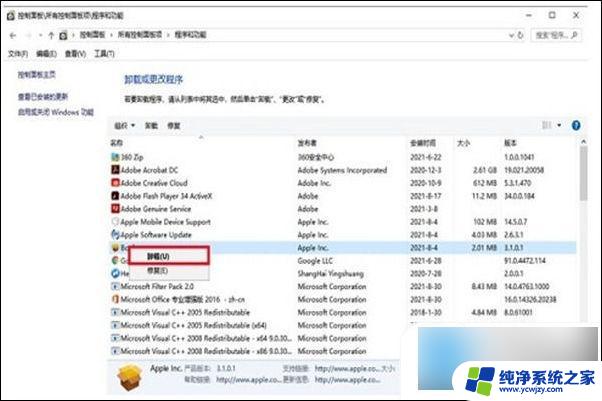
以上就是电脑总自动安装软件如何从根源解决的全部内容,如果有需要的用户可以按照以上步骤进行操作,希望对大家有所帮助。
电脑总自动安装软件怎么从根源解决 阻止电脑自动安装乱七八糟的软件的方法相关教程
- win10笔记本电脑总是自动安装乱七八糟的软件
- 电脑自动下载乱七八糟的软件 电脑自动安装恶意软件的解决方法
- 笔记本电脑自动安装乱七八糟的软件
- 电脑一开机就下载乱七八糟的软件 解决电脑持续安装垃圾软件的方法
- 如何解除windows11阻止软件安装 Win11阻止软件安装的解决方法
- 电脑上总是自动下载垃圾软件 垃圾软件自动安装怎么办
- win10怎么阻止自动安装软件
- win10为什么自动装软件 如何避免Win10电脑自动安装流氓软件
- microsoft无法安装软件 Win10电脑无法正常安装软件的解决方法
- 电脑总是自动安装游戏软件怎么办 Win10如何停止自动安装游戏和应用
- 使用u盘将win11重做win7系统
- excel打开提示安装
- 电脑加装内存条要重新安装系统吗
- 没有密钥怎么安装win10
- 怎么把打印机设置成网络打印机
- 苹果电脑安装五笔输入法
系统安装教程推荐
win10系统推荐